Cách đổi thông tin cá nhân, tên, mật khẩu Zoom đơn giản
Thay đổi thông tin cá nhân, tên, mật khẩu Zoom đơn giản
Cách đổi thông tin cá nhân, tên, mật khẩu Zoom đơn giản được VnDoc sưu tầm và chia sẻ. Dưới đây là chi tiết cách thay đổi thông tin cá nhân và mật khẩu Zoom trên điện thoại để tiện lợi hơn trong việc đăng nhập và hiển thị cho mọi người biết tên mình
- Cách học online Zoom trên Tivi
- Cách tìm lại bản ghi của Zoom sau buổi học
- Phương án tổ chức lễ khai giảng online năm học mới 2021 – 2022
I. Lợi ích của đổi thông tin cá nhân và mật khẩu Zoom trên điện thoại
- Khi đổi thông tin cá nhân và mật khẩu ứng dụng Zoom trên điện thoại tài khoản của bạn sẽ được bảo mật hơn, tránh người khác vào điện thoại bạn chọc phá.
- Ngoài ra khi đổi thông tin cá nhân như tên, mã số sinh viên, mã số nhân viên kèm theo tên để thầy, cô, đồng nghiệp, trưởng phòng có thể dễ dàng nhận ra bạn khi không bật camera.
II. Hướng dẫn đổi thông tin cá nhân của bạn trên Zoom bằng điện thoại
1. Hướng dẫn nhanh
Mở ứng dụng > Chọn Settings > Nhấn vào tài khoản muốn đổi thông tin > Chọn Display Name để đổi tên, mã số (nếu có) > Nhấn OK để lưu lại > Chọn Personal Note để ghi chú cá nhân > Chọn Save.
2. Hướng dẫn chi tiết
Bước 1: Tại giao diện trang chủ, nhấn vào biểu tượng Settings ở góc dưới cùng bên phải > Chọn tài khoản muốn đổii thông tin.
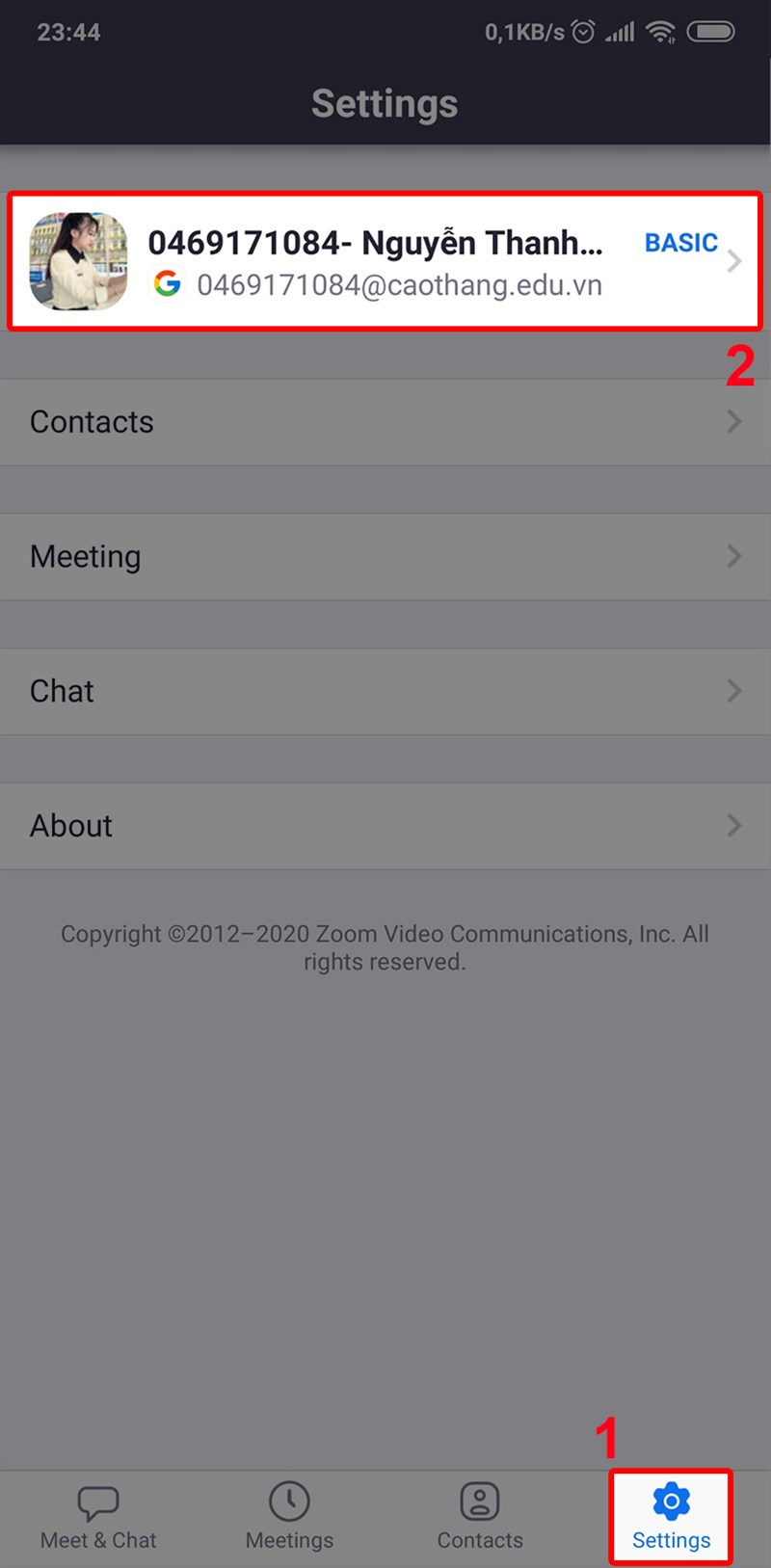
Bước 2: Sau đó bạn nhấn vào Display Name để tạo tên mới cho tài khoản.
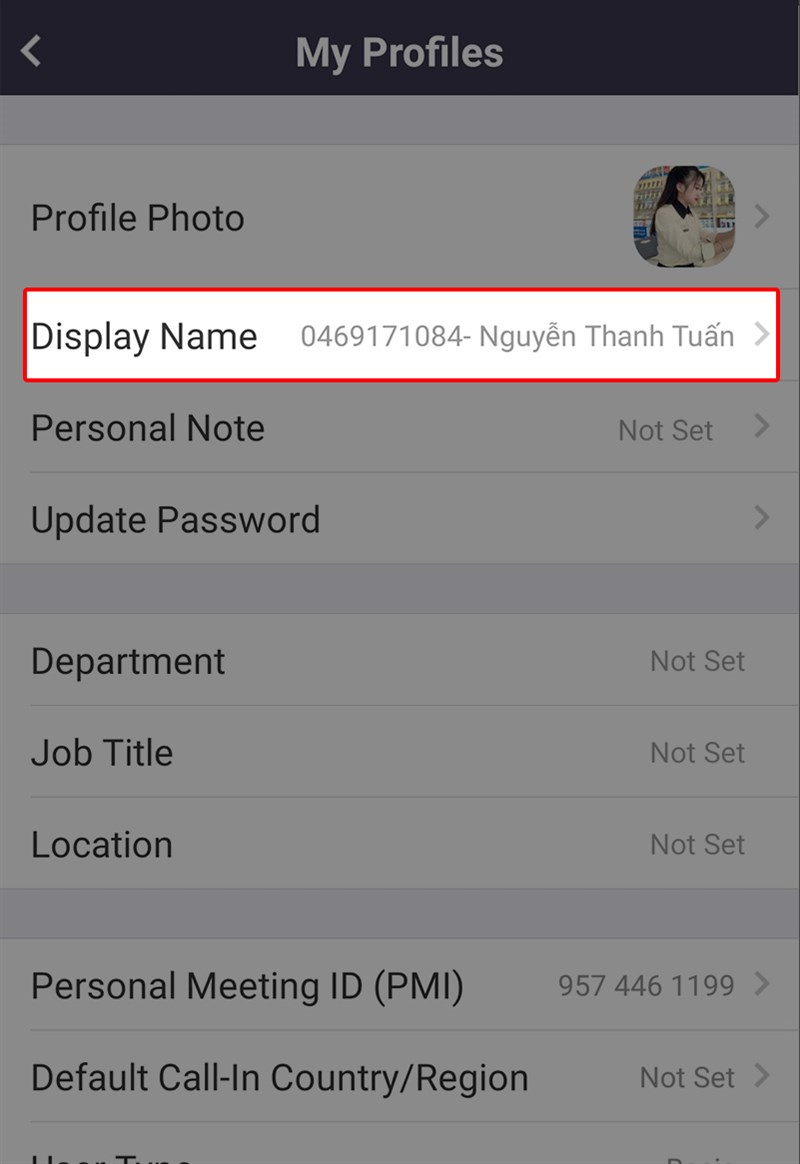
Tại giao diện mới bạn điền tên, mã số (nếu có).
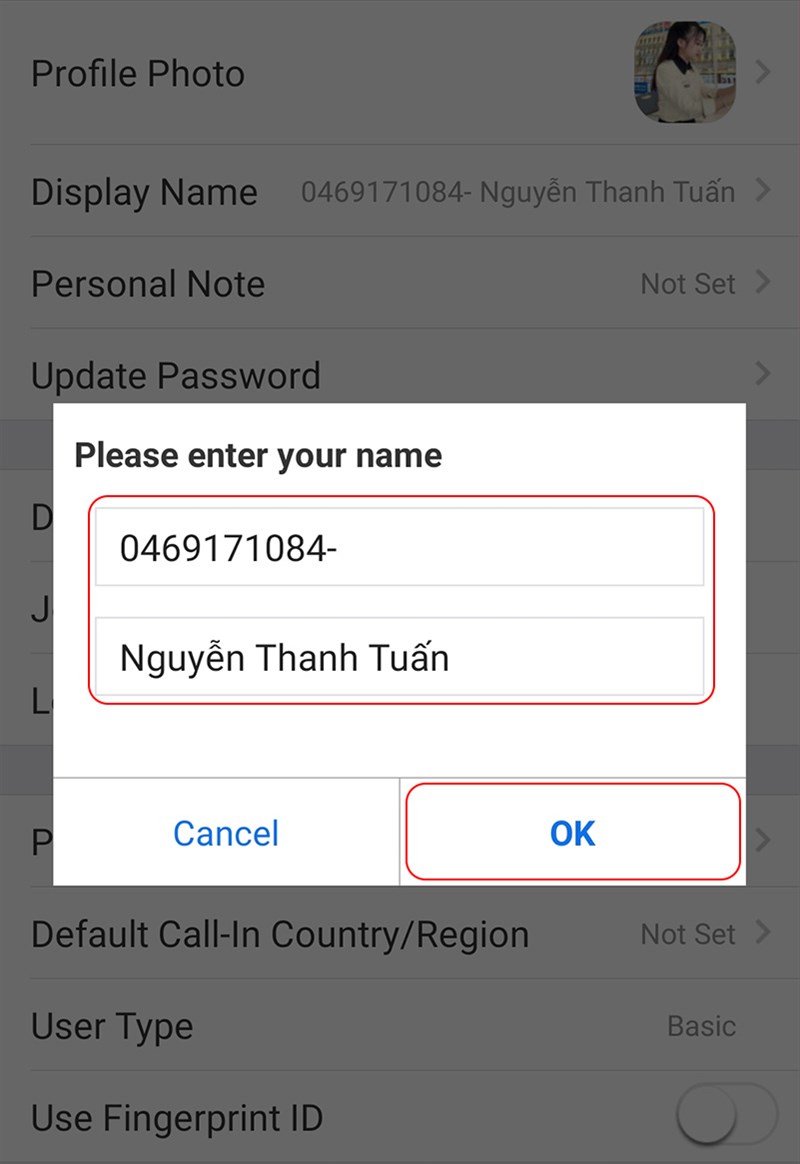
Bạn có thể thêm ghi chú cá nhân bằng cách nhấn vào Personal Note.
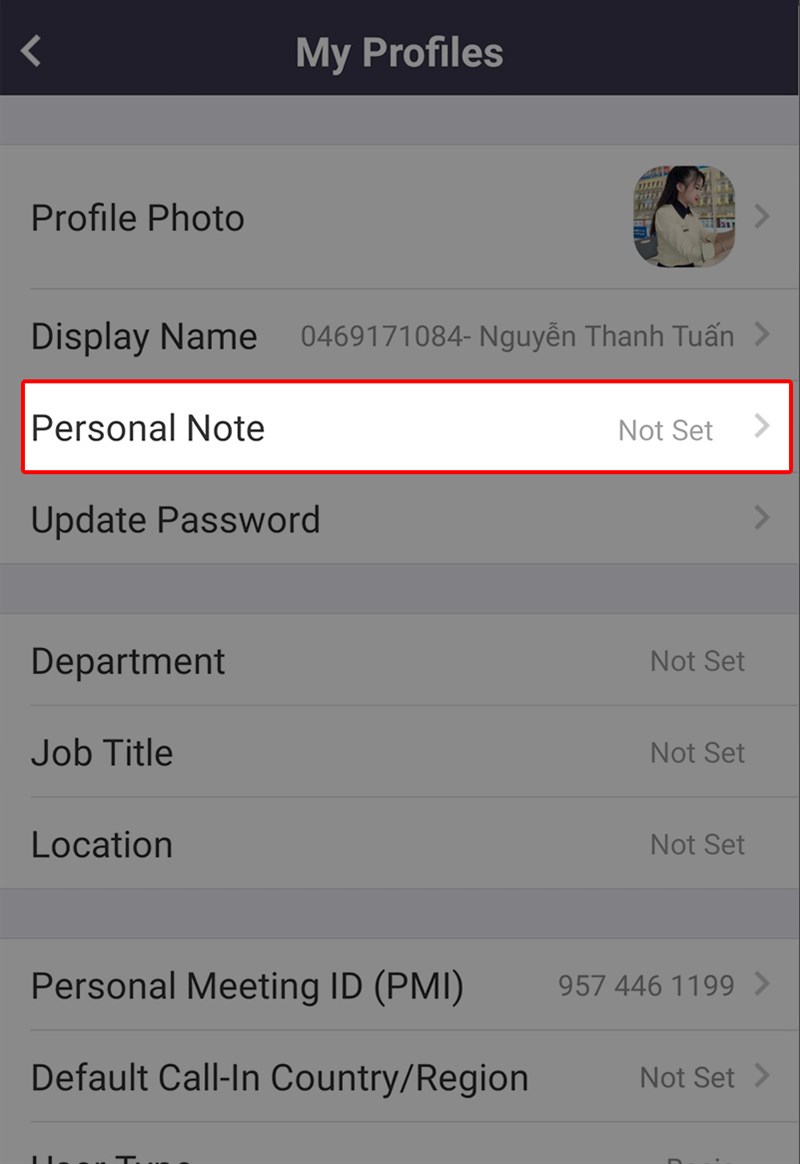
Tiếp theo bạn điền thông tin mình muốn note lại và nhấn Save để mọi người phân biệt.
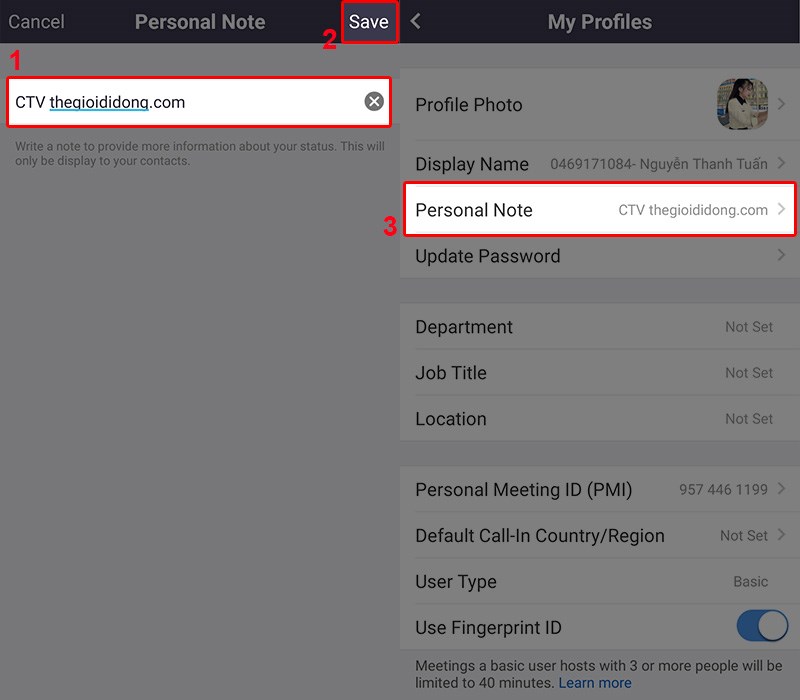
II. Hướng dẫn cách đổi mật khẩu ứng dụng Zoom trên điện thoại
1. Hướng dẫn nhanh
Mở ứng dụng > Chọn biểu tượng Settings > Nhấn vào Profiles > Chọn Update Password để thay đổi mật khẩu đăng nhập, sau đó điền mật khẩu, xác nhận > Nhấn Save.
2. Hướng dẫn chi tiết
Bước 1: Tại giao diện trang chủ ứng dụng, nhấn vào biểu tượng Settings ở góc dưới cùng bên phải, nhấn vào tài khoản cần đổi mật khẩu.
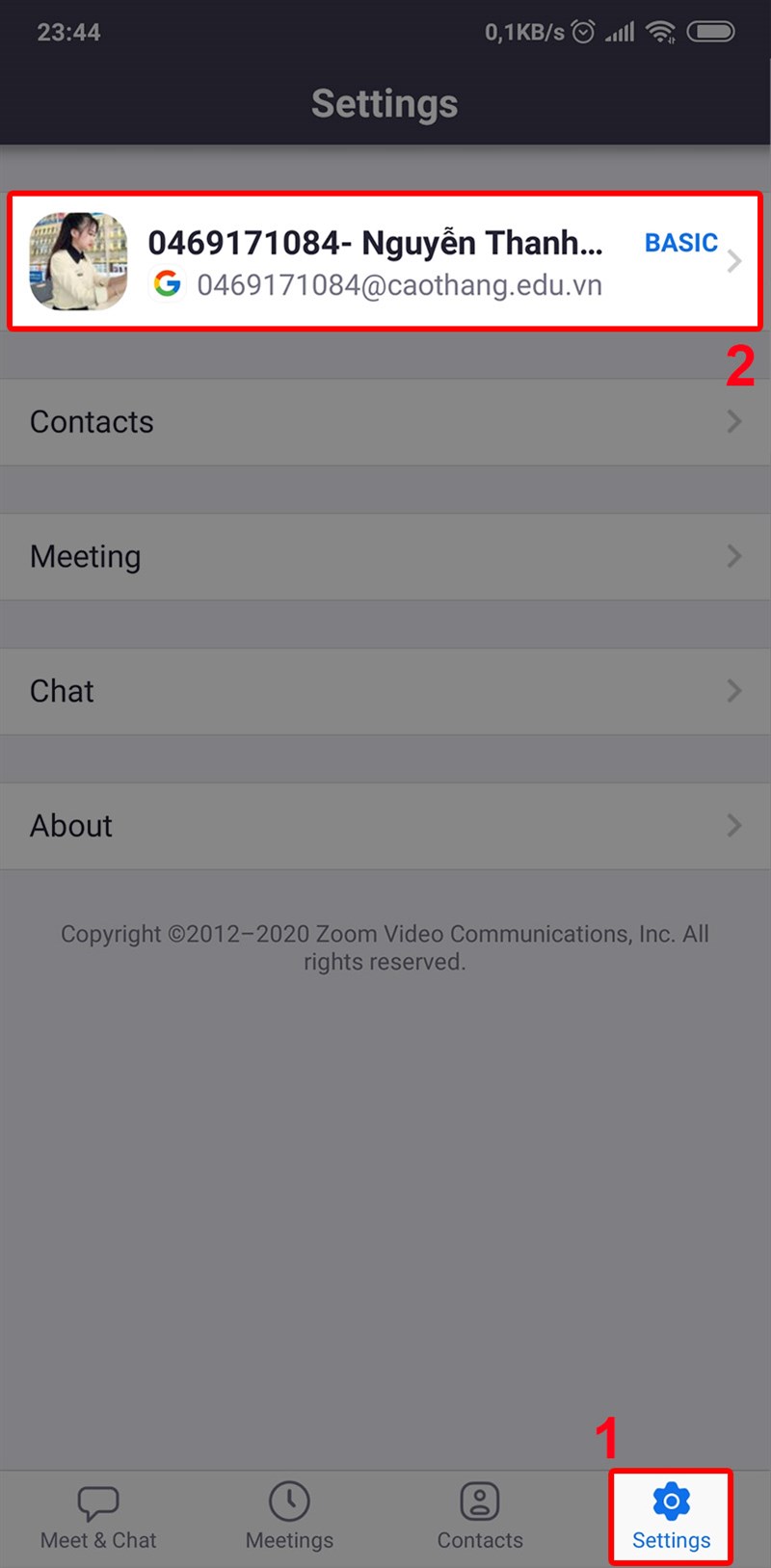
Bước 2: Sau đó tại giao diện My Profiles, bạn nhấn vào Update Password.
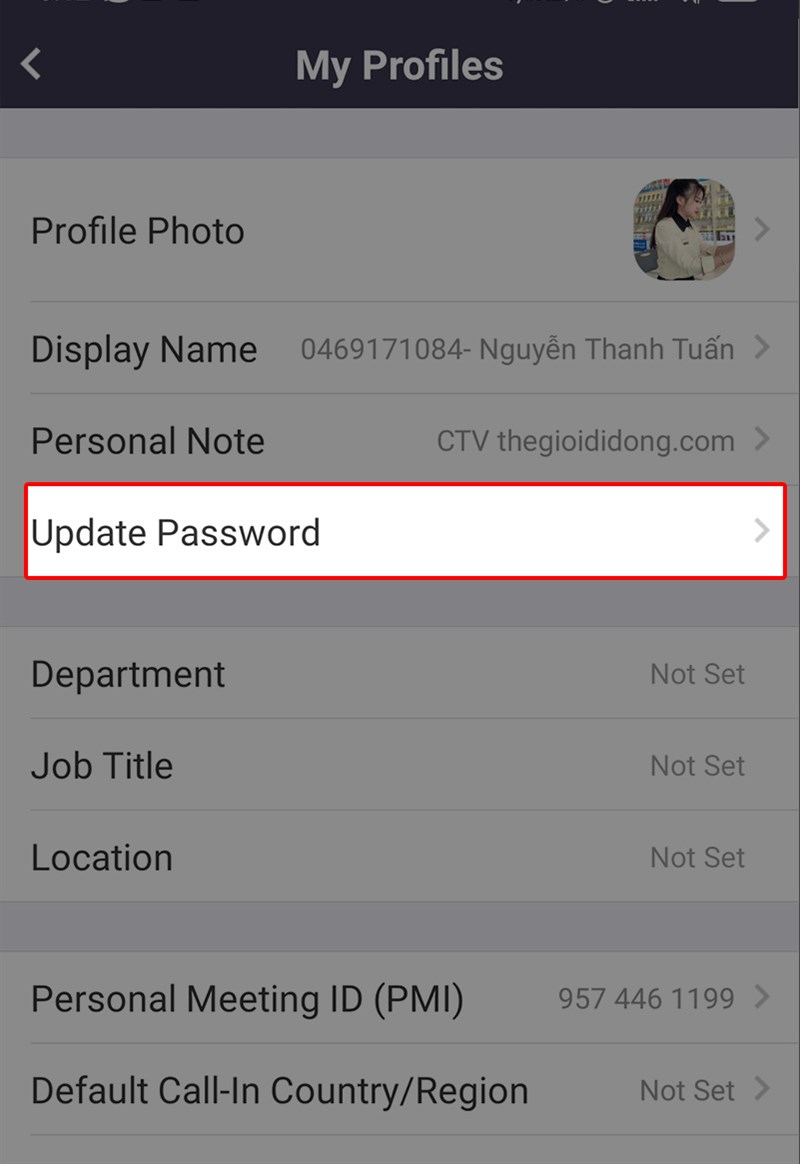
Bước 3: Nhập mật khẩu cũ, mật khẩu mới và xác nhận mật khẩu mới, sau đó chọn Save để lưu lại.
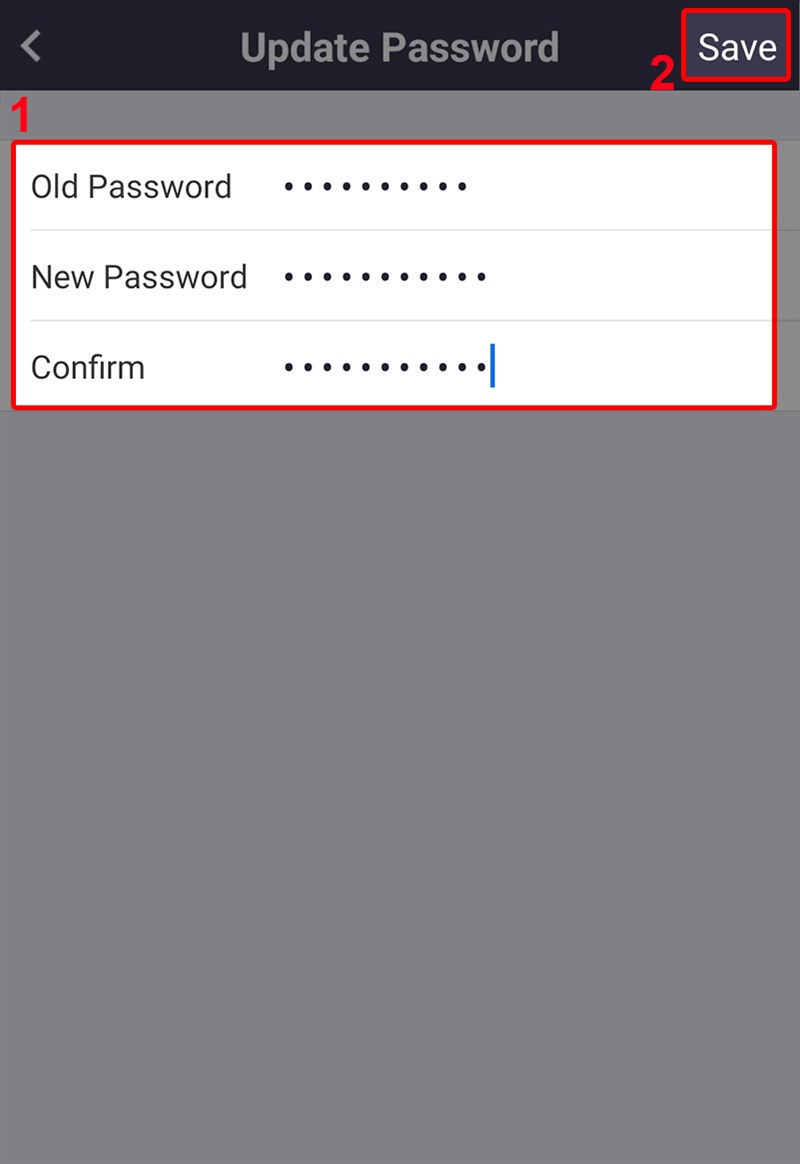
Qua bài viết Cách đổi thông tin cá nhân, tên, mật khẩu Zoom đơn giản được VnDoc chia sẻ trên đây. Hy vọng các bạn có thể biết được cách đổi thông tin cá nhân và mật khẩu Zoom trên điện thoại để mọi người có thể biết tên, mã số sinh viên, mã số nhân viên và đổi mật khẩu để tăng tính bảo mật cho tài khoản của mình. Nếu thấy hay các bạn hãy chia sẻ cho bạn bè mình cùng biết nhé. Chúc các bạn thành công.
Mời các bạn tham khảo thêm các ứng dụng dạy trực tuyến tại: Dạy học Online


